5 Cara Mengirim File Folder dari HP Android ke Laptop Komputer

Mengirim file memang menjadi kebutuhan. Transfer file dalam bentuk folder dinilai lebih efisien dan memudahkan untuk dikelola. File seperti gambar, video dan dokumen bisa saling bertukar antar perangkat seperti smartphone, laptop dan komputer. Nah kali ini kosngosan akan membahas bagaimana Cara Mengirim File Folder dari HP ke Laptop begitu juga sebaliknya menggunakan beberapa aplikasi maupun fitur bawaan.
File yang dimaksud bisa berupa gambar, video dan dokumen dalam bentuk lain. style merupakan bentuk barang digital yang mengandung informasi dan dan bisa untuk diperbanyak dan dikirim melalui perangkat elektronik seperti laptop dan smartphone.
Daftar Isi :
Cara Mengirim File Folder dari Hp ke Laptop
Folder diubah ke Zip atau Rar
Kirim Lewat Bluetooth
Kirim Lewat Share It
Kirim Lewat Cloud File Sharing
Kirim Lewat Wa atau Line
Kirim Lewat Facebook
Kirim Lewat Kabel USB
Tidak jarang kita sering mengirim file seperti bagi anak kuliah yang mengirim file dokumen makalah, ataupun para pekerja kantoran yang mengirim file laporan ke sesama rekan kerja.
File digital merupakan suatu kebutuhan sekarang ini. dan mengirim file merupakan kegiatan yang lumrah dilakukan dalam berbagai kegiatan dan kepentingan. namun bagi orang awam mengirim file bisa sedikit membingungkan. apalagi mengirim file dari dua perangkat yang berbeda jenisnya seperti mengirim file dari komputer ke HP dan sebaliknya.
Hal ini semakin dipersulit apabila kitakita ndak mengirim file dalam bentuk folder, karena kita butuh mengirim file dalam jumlah besar namun tidak repot dengan cukup hanya mengirim sekali klik saja. memang mengirim file dalam jumlah besar tentunya lebih efisien dikirim melalui menggunakan folder.
Baca juga : Tips Mempercepat Loading Smartphone Android Tanpa Root
Pengertian Folder adalah suatu direktori yang berarti adalah komponen dari sistem berkas yang mengandung satu berkas atau lebih atau satu direktori lainnya atau lebih, yang disebut dengan subdirektori.
Setelah kita mengetahui dan membahas mengenai file dan direktori atau folder, kita akan membahas Bagaimana cara mengirim file yang terhimpun dalam satu folder dan dikirim dari perangkat komputer ke HP dan sebaliknya.
Cara Mengirim File Folder dari HP ke Laptop
Setidaknya ada beberapa cara untuk mengirim file folderfile folder dari HP ke laptop dan dan sebaliknya. cara-cara tersebut dapat dibagi menjadi seperti dibawah ini :
1. File dikumpulkan dalam satu folder, kemudian dikompress dan diubah ekstensinya menjadi Zip atau Rar

Untuk pengiriman file dalam bentuk folder, jika itu dari smartphone, tentunya sudah dilengkapi dengan Winrar. jika belum ada kamu harus menginstal aplikasi WinRAR, kemudian segera mengumpul kan file file tersebut ke dalam satu folder dan mengubahnya menjadi file Winrar.
File WinRAR inilah yang akan kita kirim menggunakanmenggunakan beberapa cara seperti yang ada di bawah ini :
2. Kirim File via Bluetooth
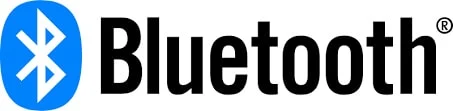
Hari ini siapa yang tidak kenal teknologi bluetooth? bluetooth sudah banyak dipakai Jauh sebelum era smartphone Android berkembang seperti sekarang ini. lagi kamu anak tahun 90-an pasti mengenal hp berbasis Java atau Symbian yang menggunakan teknologi bluetooth sebagai fitur pengiriman file antar perangkat HP.
Masalahnya adalah jika hampir semua HP memiliki fitur bluetooth, tidak demikian dengan komputer atau laptop. Jadi bagaimana cara mengirim file dari HP ke laptop dan sebaliknya, jika perangkat bluetooth tidak ada dalam laptop atau komputer?
Salah satu solusinya adalah dengan membeli perangkat bluetooth eksternal, untuk dipasang di laptop atau komputer mu. harga bluetooth external ini bervariasi disesuaikan dengan budget yang kamu miliki. tentunya semakin mahal semakin bagus.
Install device Bluetooth external kemudian kamu sudah bisa mengirim file. pilih file yang akan dikirim, lakukan scan device bluetooth, setelah menemukan perangkat bluetooth kemudian kirim dan tunggu hingga file selesai terkirim. lamanya file terkirim itu tergantung dari kapasitas file dan juga kualitas device bluetooth yang dipakai.

Shareit merupakan aplikasi yang banyak dipakai pengguna smartphone dan laptop dengan berbagai platform sistem operasi yang berbeda-beda. shareit menawarkan kemudahan untuk mengirim file apapun dengan durasi waktu yang cukup cepat.
Aplikasi SHAREit adalah aplikasi yang diciptakan pertama kali oleh Lenovo bertujuan untuk mentransfer file baik itu gambar, video, musik bahkan aplikasi yang memiliki kapasitas besar. Aplikasi ini adalah alat transfer berkas Cross-platform dan jarak dekat pertama di dunia.
Aplikasi share it memanfaatkan jaringan LAN (local area network) atau wifi sebagai perantaranya. Aplikasi ini sepenuhnya gratis dan legal digunakan oleh multi platform. Cara kerja sistemnya membalikkan kegunaan wifi maupun hotspot.
Inti kerja share it adalah jika kita ingin mengirim file maka kita harus mengaktifkan wifi sedangkan jika kita ingin menerima file kita harus mengaktifkan hotspot. Hingga sekarang aplikasi ini sudah diunduh lebih dari 600 juta user dari berbagai platform.
Adapun cara menggunakan aplikasi ini adalah sebagai berikut :
- Install dan buka share it di HP mu. Terlebih dahulu untuk mematikan data paket. Hidupkan wifi.
- Kemudian mulailah cari file yang sudah kamu compress tersebut.
- Install dan hidupkan juga share it versi dekstop, lakukan scan penerimaan
- Setelah device share it dekstop terdeteksi melalui HP, maka kirim file. Tunggu sampai selesai.
- Berhasil, kamu sudah mentransfer file folder dalam bentuk zip atau rar.
Sebenarnya cara kerja dan langkah langkah pengiriman file nya hampir sama dengan bluetooth, hanya saja ini memanfaatkan jaringan LAN.
3. Kirim File Via Cloud File Sharing

Untuk media penyimpanan dan transfer file secara online ada juga yang menyediakan tempat penyimpanan yang gratis dengan kapasitas yang cukup besar, seperti google drive, dropbox, mediafire, Onedrive dan banyak lagi.
Kamu bisa mengapload file dari HP dengan membuka aplikasi Google Drive. Setelah berhasil dan tersimpan, buka kembali akun google drive dari komputer atau laptop. Download file tadi dan kamu sudah berhasil memindahkan file tersebut.
4. Kirim File Via WhatsApp atau Line

Ini adalah cara paling simpel yang sering mimin coba. Kamu cukup mengirim file folder dalam ekstensi Zip atau Rar tersebut ke salah satu kontak WhatsApp atau Line mu, kemudian buka kembali chat WhatsApp atau Line itu dari versi Website di komputer mu atau sebaliknya.
Baca juga : Menghilangkan Status Online WhatsApp Agar Tidak Ketahuan
Maka kamu cukup mendownload ulang file yang ada pada percakapan WA atau Line itu. Sederhana bukan? Ini juga tetap membutuhkan koneksi internet.
5. Transfer File Via Facebook

Dengan menggunakan facebook, kamu bisa mengirim file dari hp menuju ke komputer. Kamu coba unggah file dalam bentuk rar atau zip tersebut ke grup, fanspage, chatting atau status. Kemudian buka kembali dari komputer dan download.
6. Transfer File Via Kabel USB

Terakhir, kamu bisa mencoba mengirim file dari HP ke Komputer secara konvensional menggunakan kabel USB. Colokkan kabel usb dan tunggu sampai komputer mengenali prangkat HP mu. Tunggu sampai device Hp benar benar dikenali. Kemudian kamu bisa membuka direktori file yang ada di HP lewat komputer.
Sekian postingan yang membahas seputar 5 Cara Mengirim File Folder dari HP ke Laptop kali ini, semoga bisa membantumu dalam mengirim file penting. Bagikan tulisan ini untuk memberitahu teman teman mu lainnya.
